
Menu Windows 10 Start mencakup daftar pintas praktis ke lokasi umum (seperti gambar, unduhan, pengaturan) di bilah sisi kecil. Menggunakan pengaturan, Anda dapat menyesuaikan pintasan mana yang muncul di sana. Inilah cara melakukannya.
Pertama, luncurkan "Pengaturan" dengan membuka "Mulai" dan mengklik ikon "Gear" (atau dengan menekan Windows + i). Ikon gigi untuk pengaturan ini adalah contoh dari salah satu cara pintas yang akan kami kustomisasi.

Di Pengaturan, klik "Personalisasi."

Dalam personalisasi, pilih "Mulai" dari bilah samping.

Di Pengaturan Mulai, gulir ke bagian bawah jendela dan klik "Pilih folder mana yang muncul pada awal."
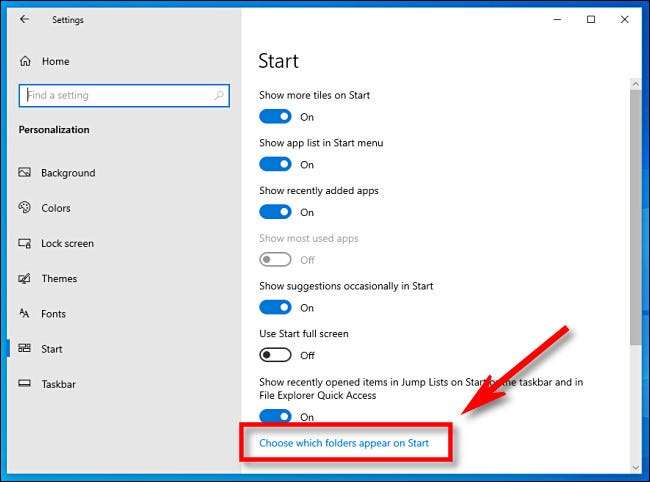
Pada halaman "Pilih folder mana yang muncul di Start", Anda akan melihat daftar panjang lokasi folder umum dan pintasan, masing-masing dengan sakelar. Untuk membuat salah satu dari ini muncul di bilah Pintu Start Menu Anda, klik sakelar ke "On." Jika Anda ingin menyembunyikan salah satu dari mereka, atur sakelar di sampingnya ke "Mati."
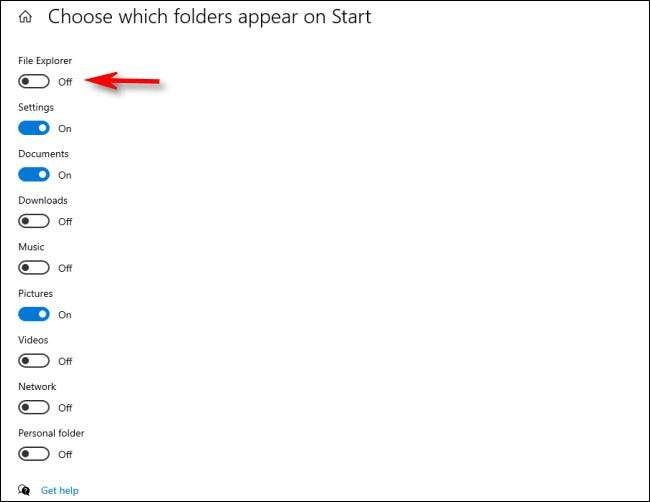
Lain kali Anda membuka Mulai, Anda akan melihat pintasan yang Anda diaktifkan sebagai daftar vertikal di sisi kiri menu Mulai. Misalnya, di sini kita telah mengaktifkan semua pintasan yang mungkin.
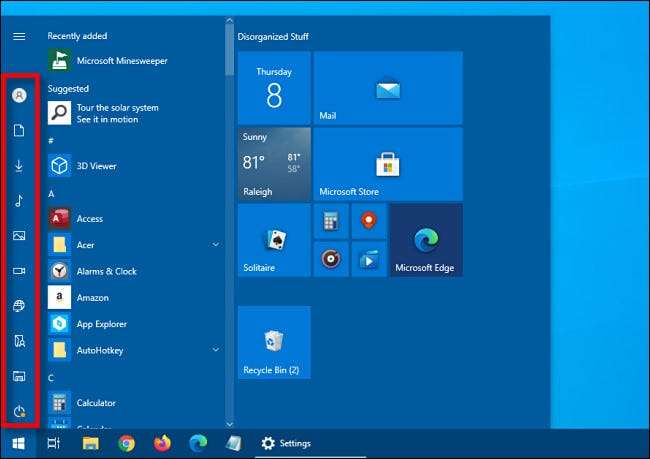
Jika Anda tidak melihat semua ikon pintasan yang Anda aktifkan, itu berarti menu mulai Anda terlalu pendek. Ke Ubah Ukurannya , klik tepi atas dari menu Mulai dan seret ke atas untuk membuatnya lebih besar. Itu akan membuat lebih banyak ruang untuk semua ikon pintasan.
TERKAIT: Cara mengubah ukuran menu Mulai Anda di Windows 10
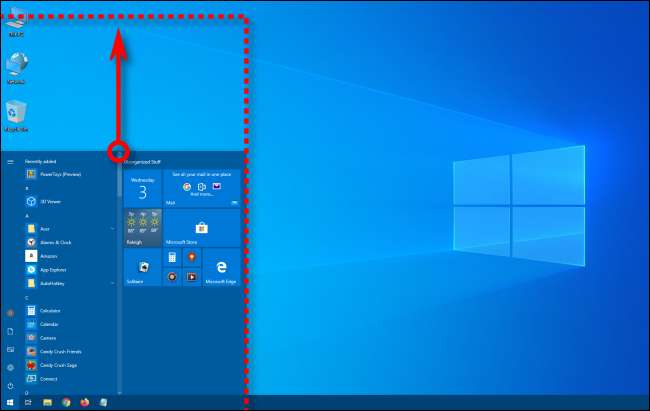
Jika Anda ingin melihat label untuk ikon pintasan, arahkan melewati area Start menu pintar dengan kursor pointer Anda (atau klik tombol menu dengan tiga baris di bagian atas bilah sisi), dan area bilah sisi akan berkembang.
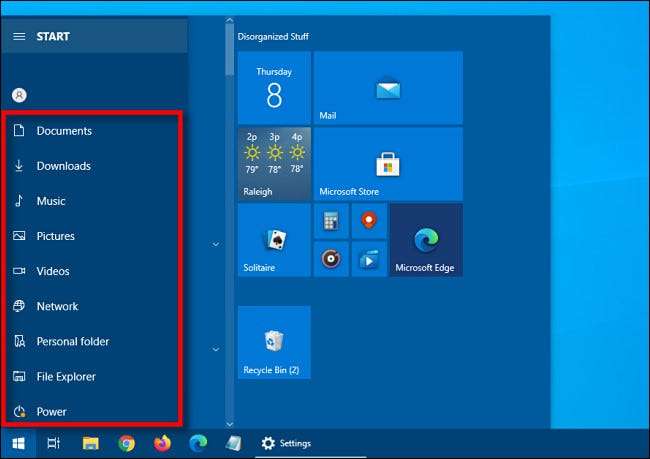
Ketika Anda mengklik salah satu cara pintas yang mengarah ke folder khusus (seperti "musik," "video," atau "gambar,") Anda akan dibawa langsung ke lokasi yang tepat di Windows File Explorer. Sangat berguna!







